如何将wps2019表单输出为图片?wps表格转换成图片教程
Wps2019表单想要编辑后再转换成图片与他人分享,这样就可以共享,不能被他人编辑。如何转换它们?让我们来看看详细的教程。
软件名称:WPS Office 2019个人版V11.1.0.8808简化免费安装版软件大小:133MB更新时间:2019-07-20立即下载 。
。
1.首先,我们用wps2019在计算机上打开要编辑的表单。
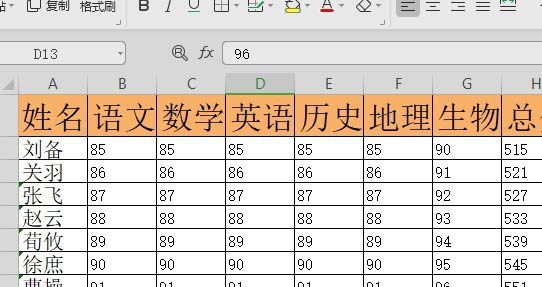
2.然后点击wps2019窗口左上角的“文件”菜单项。
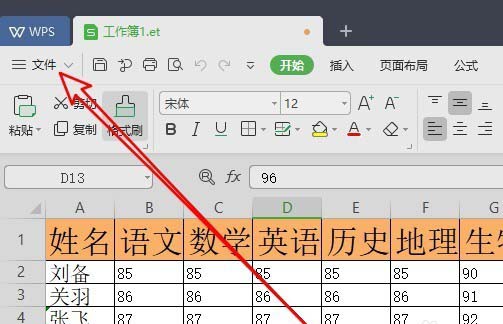
3.然后在弹出的文件下拉菜单中,我们点击菜单项“输出为图片”。
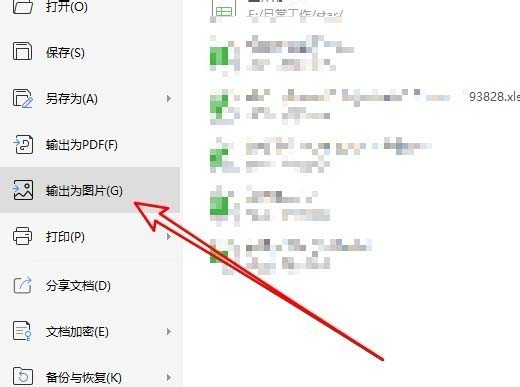
4.此时会弹出输出为图片窗口,窗口中会选择输出质量的格式。
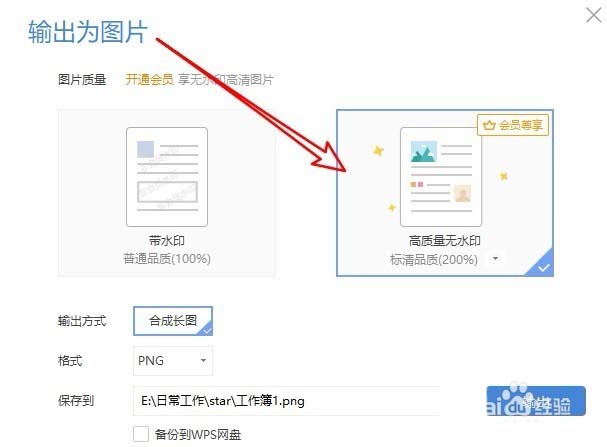
5.接下来,我们单击格式下拉菜单,并在弹出菜单中选择要保存为图片的格式。
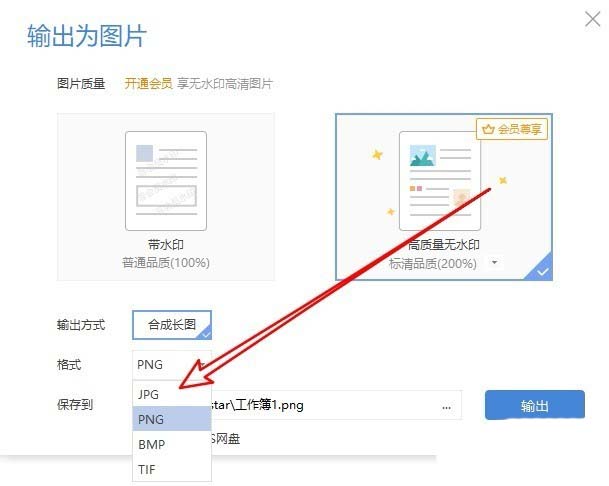
6.最后,我们单击“保存到后面”选项按钮来设置要保存的图片的位置。
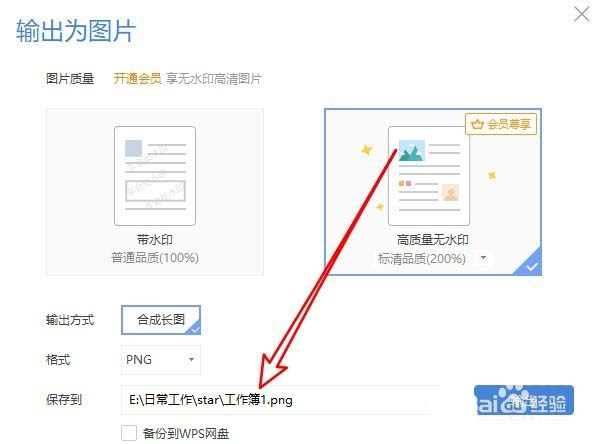
7.点击确定按钮后,一会儿就会弹出成功输出的提示。
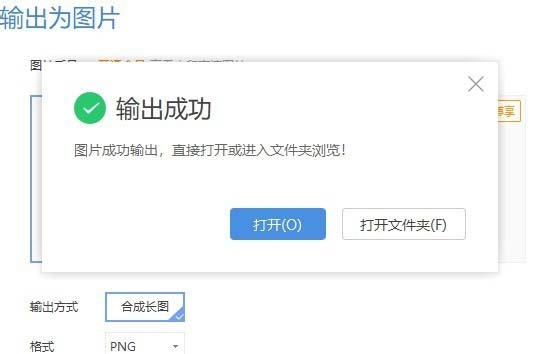
以上是wps表单转换成图片的教程。希望你喜欢。请继续关注。
相关建议:
如何将WPS表单输出为图片?wps表格输出为图片教程。
如何在WPS 2019中插入图片?WPS 2019表格插入图片教程。
如何设置双击图片放大wps表格中插入表格的效果?
版权声明:如何将wps2019表单输出为图片?wps表格转换成图片教程是由宝哥软件园云端程序自动收集整理而来。如果本文侵犯了你的权益,请联系本站底部QQ或者邮箱删除。

















